Bonjour,
Sous XenApp 5.0 (j’entends par là, la version pour Windows 2008), lorsqu’un utilisateur ferme sa session ICA, l’écran de fermeture de session est affiché pendant quelques secondes. Pour l’explication du phénomène et le contournement, suivez-moi…
Suite au changement d’architecture de WinLongon et de LogonUI dans Windows
2008, la clef de registre “DisableStatusMessage” n’est plus
disponible. Avec les versions précédentes de Windows, il était possible de
désactiver l’écran de logoff en mettant la clef
“DisableStatusMessage” à 1 à l’endroit suivant :
HKEY_LOCAL_MACHINESOFTWAREMicrosoftWindowsCurrentVersionpoliciessystem.
Cette clef (et son fonctionnement) est décrite en partie dans les articles http://support.citrix.com/article/CTX108298 et http://support.citrix.com/article/ctx104893.
Sous Windows 2008, cela n’est donc plus possible et le seul moyen de ne plus afficher cet écran de fermeture de session avec les applications publiées en seamless est de mettre en place la commande suivante dans un script de logoff :
Ainsi, la session sera déconnectée (disconnect) au moment de la fermeture de session (logoff) et empêchera ainsi l’affichage de l’écran de fermeture de session. La procédure de logoff sera malgré tout poursuivie et la session fermée correctement.
Source : http://support.microsoft.com/kb/972386
ThinIsFat
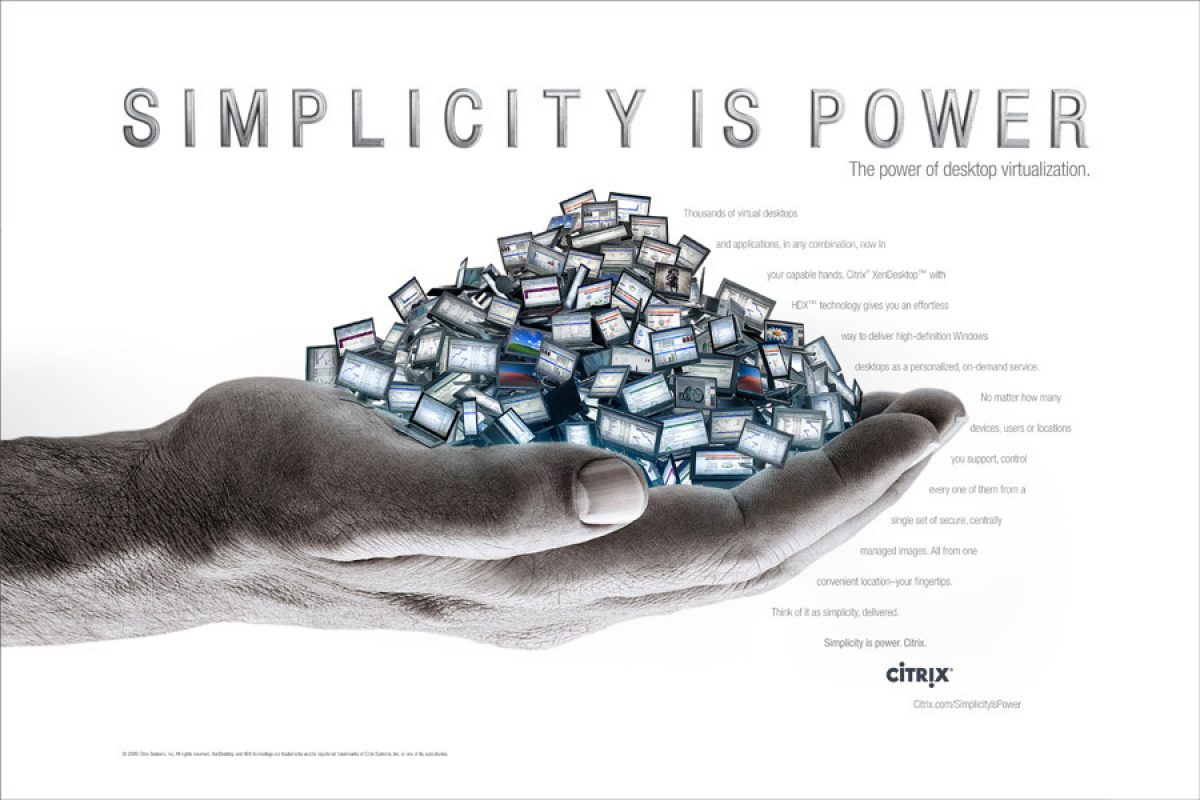
 Bonjour,
Bonjour,
 Bonjour,
Bonjour,